Горячие клавиши – это сочетание кнопок клавиатуры, которые заменяют мышь при выполнении различных команд по редактированию текста. С накоплением опыта работы в редакторе Word важным становится то, как быстро мы можем выполнять различные операции. При этом некоторые операции приходится выполнять настолько часто, что переносить руку с клавиатуры на мышку кажется утомительным. И тут на помощь приходят горячие клавиши. Определенное сочетание клавиш используется не только в Ворде, но и во всех (многих) других приложениях Windows.
Содержание
- 1 Как узнать сочетания клавиш
- 2 Часто используемые сочетания клавиш
- 3 Переключение языка на клавиатуре
- 4 Горячие клавиши для перемещения курсора по тексту
- 5 Горячие клавиши для выделения слов или абзацев
- 6 Горячие клавиши для копирования и вставки
- 7 Горячие клавиши вырезать и вставить
- 8 Горячие клавиши найти текст
- 9 Горячие клавиши отменить
Как узнать сочетания клавиш
При наведении мышью на некоторые кнопки из ленты меню появляется подсказка, в которой указано сочетание клавиш для выполнения команды. Например, наведем стрелочку мыши на кнопку полужирный шрифт и видим появившуюся подсказку, горячие клавиши: Ctrl+B.
Сочетания горячих клавиш обозначаются следующим образом: Alt+Shift, то есть обозначаются отдельные кнопки клавиатуры между которыми ставится знак +. Такая запись означает, что эти клавиши нужно нажать либо одновременно, либо при нажатой первой кнопке нужно нажать вторую.
Часто используемые сочетания клавиш
Использование сочетаний клавиш для выполнения тех или иных команд очень сильно повышает эффективность работы (скорость), при этом, нет необходимости запоминать все сочетания нажатия клавиш. Можно определиться с тем, какие команды используются наиболее часто, и начать выполнять их при помощи горячих клавиш. Например, при редактировании документов часто приходится копировать и вставлять фрагменты текста, значит нужно научиться при помощи клавиатуры выделять кусочки текста, копировать (или вырезать) их и вставлять.
Переключение языка на клавиатуре
Одна из первых операций, которые мы учимся выполнять при помощи «горячих клавиш» является переключение языка ввода с английского на русский, и обратно. В последнее время практически все клавиатуры имеют отдельную кнопку переключения языка. Это очень удобно, но если такой кнопки нет, то используются такие сочетания как: Alt+Shift, либо Ctrl+ Shift. Какой из этих вариантов используется, зависит от настроек клавиатуры. Также, при наведении на значок языка в меню пуск курсора, можно увидеть, что предлагается сочетание WINDOWS+ПРОБЕЛ.
Горячие клавиши для перемещения курсора по тексту
Перемещать курсор по тексту удобнее всего мышью, но можно перемещать курсор и при помощи кнопок со стрелками. Если при этом держать нажатой кнопку Ctrl, то курсор будет перескакивать и устанавливаться в начале слова (стрелка вправо или влево), или абзаца (стрелка вверх и вниз).
Горячие клавиши для выделения слов или абзацев
Для выделения слова или абзаца горячими клавишами используются то же сочетание клавиш, но с нажатой кнопкой Shift. Получается Ctrl + Shift + любая клавиша со стрелкой
Горячие клавиши для копирования и вставки
Для копирования текста используются клавиши Ctrl + C, для вставки — Ctrl + V. Но перед тем как копировать, нужно выделить требуемый текст тем или иным способом. Перед вставкой устанавливаем курсор туда, куда нужно вставить.
Горячие клавиши вырезать и вставить
Для того чтобы не просто скопировать, а вырезать текст и вставить его в другое место удобно использовать такие горячие клавиши как, Shift+Del и Shift+Ins.
Горячие клавиши найти текст
При работе с текстами в Word часто приходится искать нужный фрагмент. Это можно сделать нажав на кнопку Найти в Главной вкладке ленты меню или просто воспользовавшись горячим сочетанием Ctrl+F.
Горячие клавиши отменить
Для отмены последнего действия удобно использовать сочетание Ctrl + Z.
Здесь мы представили лишь небольшое количество сочетаний нажатия кнопок клавиатуры, называемых «горячими клавишами», которые используем в своей работе с текстами. Причем использовать их мы стали не сразу, а постепенно. Все представленные действия можно выполнить и при помощи компьютерной мыши, но использование горячих клавиш позволяет значительно ускорить работу с текстами в программе Word.
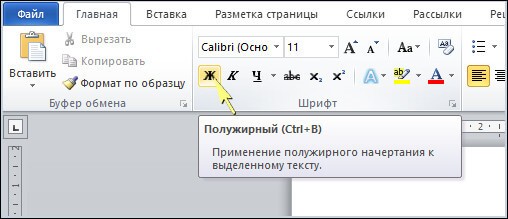
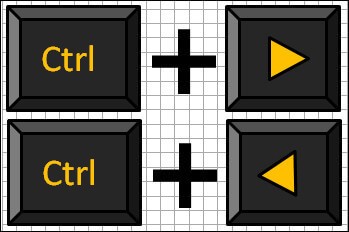
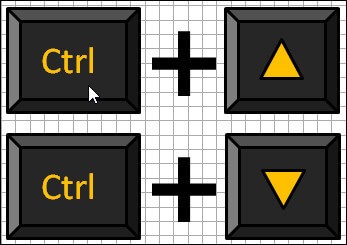
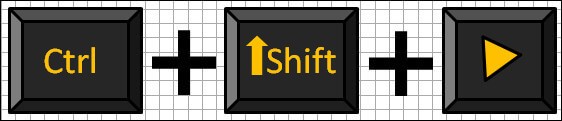


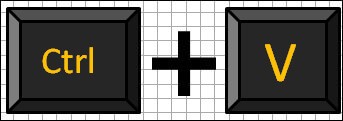


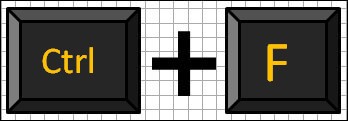
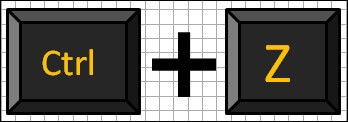
Давно пытаюсь запомнить эти сочетания, но всегда о них вспоминаешь)) Спасибо, что напомнили.